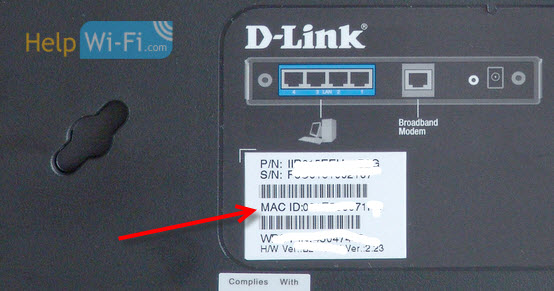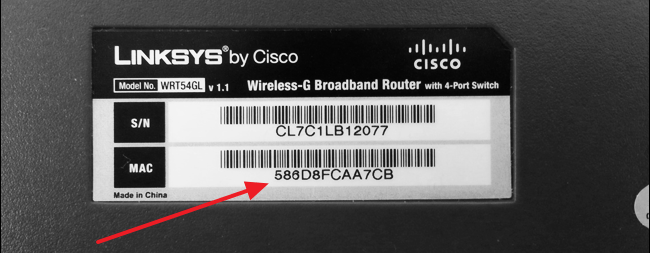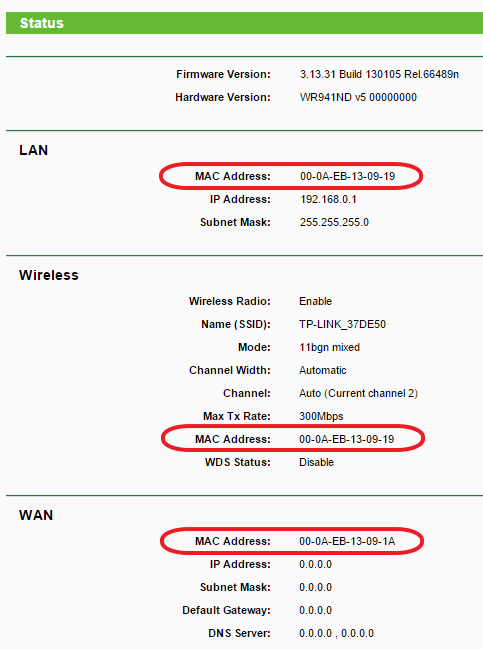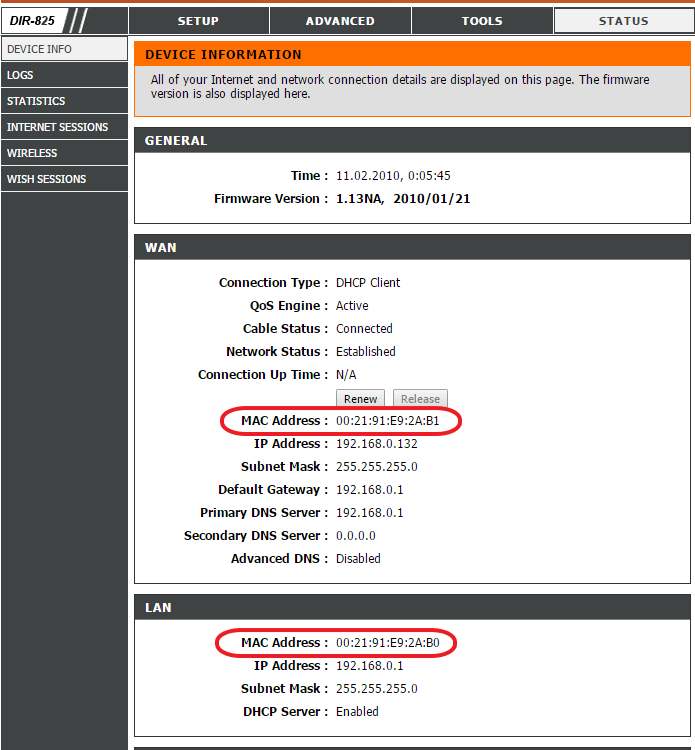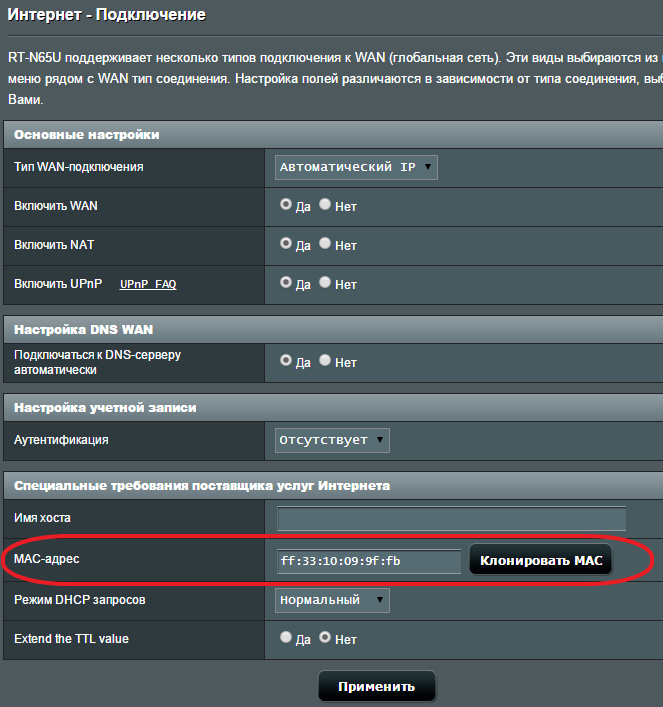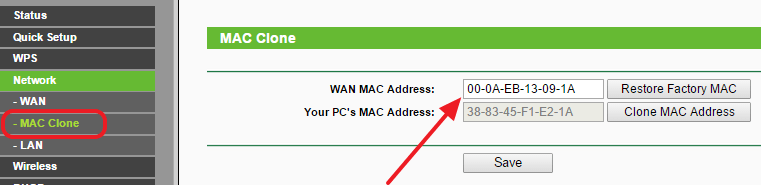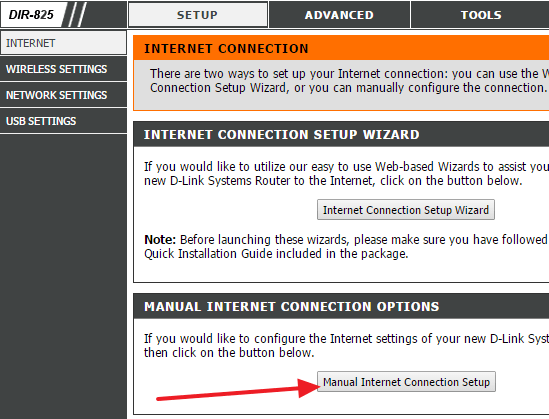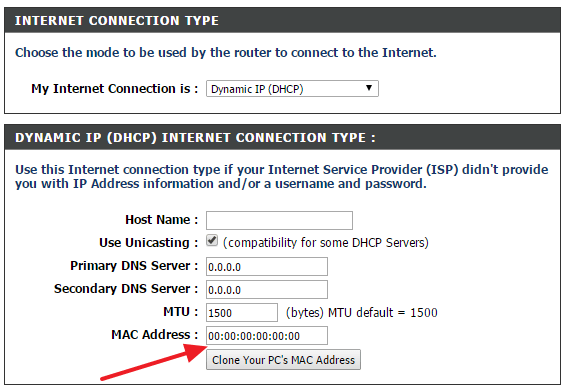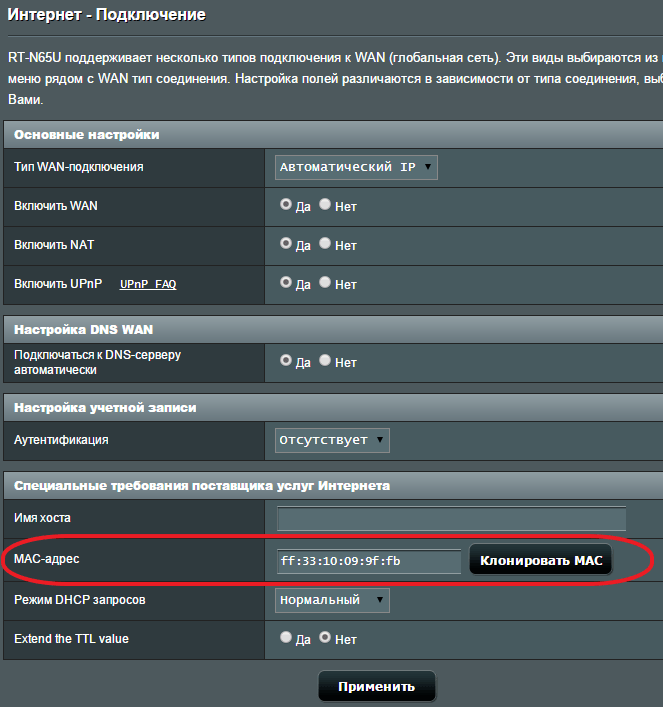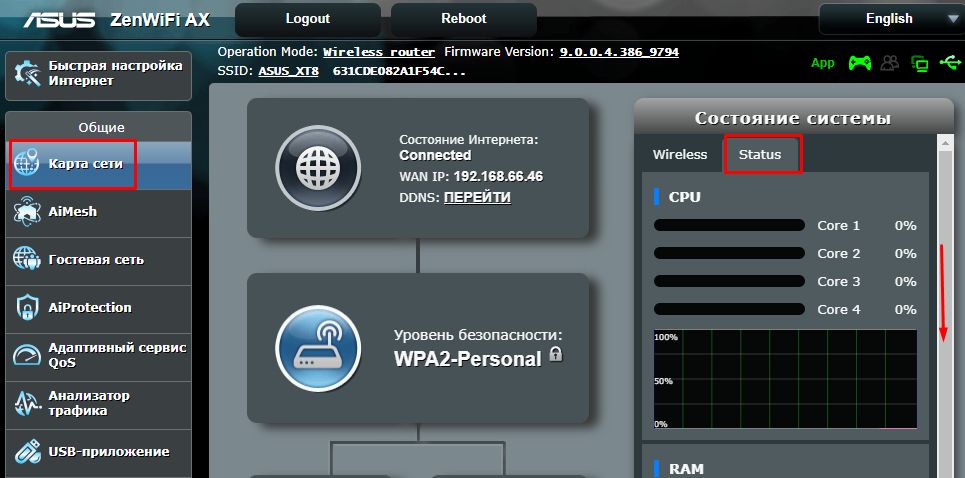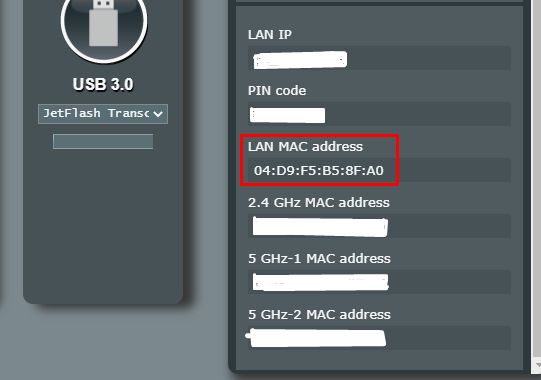Как узнать (где посмотреть) MAC-адрес роутера Tp-Link, Asus, D-Link, Tenda?
В этой небольшой статье, я расскажу вам о том, как можно узнать физический адрес маршрутизатора, он же MAC адрес.
Если вы уже зашли на эту страницу, то скорее всего знаете, для чего вам узнавать MAC адрес роутера, для чего-то, он вам пригодится. Самый популярный случай, это когда провайдер делает привязку по MAC адресу, и вам нужно сообщить физический адрес маршрутизатора вашему интернет-провайдеру, что бы тот сделал привязку по MAC-адресу. Если провайдер делает такую привязчив, то могут возникнуть проблемы в процессе настройки маршрутизатора. О таких проблемах (в частности о привязке по физический адресу) , у нас уже есть отдельная статья Какой тип соединения указать при настройке роутера? Узнаем нужную информацию, которая пригодится в процессе настройки.
Сейчас мы разберемся, как можно посмотреть MAC-адрес маршрутизатора. Я более подробно покажу для устройств компании Tp-Link, D-Link и Asus, так как они самые популярные. Но, сам процесс практически не отличается от роутеров других компаний, таких как Tenda, Netgear, Zyxel и т. д.
Есть два способа узнать сетевой адрес маршрутизатора:
- Посмотреть на наклейке, которая находится на самом роутере, либо на коробке от него (как правило, MAC-адрес указан там и там) . На коробе от Asus, я нашел этот адрес, а на коробке от Tp-Link, его не было. Но, это не важно, как я уже написал, он точно есть на самом роутере.
- И второй способ, это посмотреть в настройках самого маршрутизатора. У роутеров есть такая возможность, как клонирование MAC адреса. Это значит, что физический адрес можно указать практически любой. Так вот, если вы меняли MAC-адрес, то в настройках маршрутизатора будет отображаться измененный адрес. Он не будет совпадать с тем, что указан на корпусе сетевого устройства.
Давайте обо всем по порядку.
Смотрим MAC-адрес на корпусе роутера, или на упаковке
Самый простой способ: берем наш маршрутизатор в руки и ищем на нем наклейку с разной непонятной (на первый взгляд) информацией. Нашли? Найдите теперь там что-то типа MAC Address. Вот это и есть то что нам нужно. Что бы было более понятно, показываю на примере роутера от Tp-Link (TL-MR3220) :
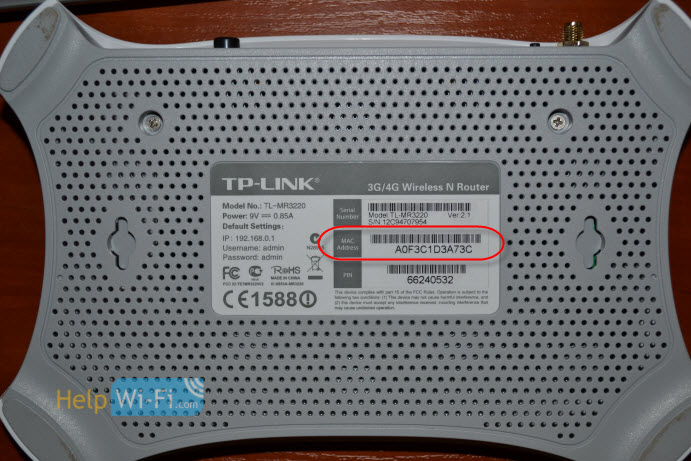


С этим способом думаю разобрались. Нужно только найти адрес на корпусе маршрутизатора.
Где смотреть MAC-адрес в настройках роутера?
В этом способе так же нет ничего сложно. Достаточно зайти в настройки маршрутизатора, и посмотреть.
Давайте сначала рассмотрим, как это сделать на устройствах фирмы Tp-Link.
Все как обычно, заходим в настройки набрав в адресной строке браузера адрес 192.168.1.1, или 192.168.1.1. Вводим логин и пароль для входа в настройки (как правило, по умолчанию admin и admin) .
MAC Address отображается сразу на главной странице:



Источник
Как узнать MAC адрес роутера
MAC адрес это уникальный адрес, который есть у любого активного устройства, подключенного к сети. Такой адрес есть и у роутеров. Более того, у роутеров таких уникальных адресов обычно три. По одному для каждого сетевого интерфейса: LAN (внутренняя сеть), Wireless или WLAN (беспроводная сеть), а также WAN (интернет). Каждый из этих сетевых интерфейсов роутера имеет свой уникальный MAC адрес. Это необходимо для организации маршрутизации.
В большинстве случаев, обычному пользователю совершенно незачем знать, какой MAC адрес у LAN и Wireless интерфейсов роутера. А вот MAC адрес WLAN бывает необходим при подключении роутера к провайдеру. Многие провайдеры используют привязку пользователей к MAC адресам. Поэтому при подключении роутера, пользователям нужно или сообщить свой новый MAC адрес (MAC адрес подключаемого роутера) интернет провайдеру, или изменить MAC адрес роутера, на тот, который уже используется провайдером для привязки пользователя.
В этом материале мы рассмотрим оба этих варианта. Здесь мы расскажем о том, как узнать MAC адрес роутера, а также о том, как его изменить.
Как посмотреть МАК адрес роутера на корпусе
Если вам необходимо узнать мак адрес роутера, то первое что нужно сделать, это перевернуть роутер и посмотреть на его нижнюю часть. Очень часто там указывается различная информация о роутере, среди которой может быть и МАК адрес. В некоторых случаях МАК адрес может быть указан без разделения знаком двоеточие, например, как на скриншоте внизу.
Если же MAC адреса на нижней стороне роутера не оказалось, то тогда, для того чтобы узнать его можно через веб-интерфейс роутера. Дальше мы продемонстрируем как можно узнать MAC адрес в веб-интерфейсе некоторых популярных роутеров.
Роутеры TP-LINK
Если у вас роутер TP-LINK, то для того чтобы узнать MAC адрес вам достаточно просто открыть веб-интерфейс. MAC адрес будет отображаться на главной странице (странице Status).
Обратите внимание, что на странице «Starus» отображаются MAC адреса всех сетевых интерфейсов роутера TP-LINK. Не нужно их путать.
Роутеры D-Link
В веб-интерфейсе роутеров D-Link нужно открыть раздел «Status», а потом перейти в подраздел «Device Info».
Обратите внимание, что на странице «Device Info» отображаются MAC адреса WAN и LAN интерфейсов роутера D-Link. Не нужно их путать.
Роутеры Asus
На роутерах Asus в веб-интерфейсе можно посмотреть только WAN MAC адрес. Для этого нужно открыть раздел «Интернет».
Как изменить MAC адрес роутера
С помощью веб-интерфейса обычно можно изменить только WAN MAC адрес. Делается это из раздела с настройками подключения к интернету. Дальше мы продемонстрируем, как изменяется WAN MAC адрес в веб-интерфейсе некоторых популярных роутеров.
Роутеры TP-LINK
Если у вас TP-LINK, то для того чтобы изменить MAC адрес вам необходимо открыть раздел «Network – MAC Clone». На данной странице нужно ввести новый MAC адрес в текстовое поле «WAN MAC Address» и нажать на кнопку «Save».
Также здесь можно скопировать MAC адрес с вашего компьютера, для этого нужно нажать на кнопку «Clone MAC Address», и восстановить стандартный MAC адрес с помощью кнопки «Restore Factory MAC».
Роутеры D-Link
На роутерах D-Link для того чтобы изменить MAC адрес нужно открыть раздел «Setup – Internet» и нажать на кнопку «Manual Internet Connection Setup».
После этого откроется окно, в котором можно изменить параметры интернет подключения, а также MAC адрес.
При необходимости МАК адрес можно скопировать с вашего компьютера. Для этого нужно нажать на кнопку «Clone Your PC’s MAC address».
Роутеры ASUS
На роутерах ASUS изменение МАК адреса выполняется в разделе «Интернет» (вкладка под названием «Подключение»). На этой странице можно изменить любые настройки интернета, включая и МАК адрес.
В случае необходимости МАК адрес можно скопировать. Для этого нужно нажать на кнопку «Клонировать MAC».
Источник
Что такое MAC-адрес роутера, где посмотреть и как сменить?
Для соединения с интернетом можно использовать не только компьютер, но и другую технику. Для этого используется маршрутизатор и многие рано или поздно начинают интересоваться, как узнать МАК-адрес роутера, что означают эти цифры и способы его изменения при необходимости.
Определение понятия
Узнать подробности можно в следующем видео:
Разбираться с тем, что такое МАК-адрес роутера, следует с его аббревиатуры. Она расшифровывается следующим образом – Media Access Control (Контроль доступом к среде). Такой параметр является набором из 6 пар шестнадцатеричных цифр. То есть, он может выглядеть таким образом – 06-AD-C8-36-B3-F4.
В адресе могут содержаться цифры от 0 до 9 и латинские буквы от A до F. При этом первая тройка символов обозначает производителя, а далее указан заводской номер. Соответственно, любое электронное устройство обладает уникальным MAC-адресом.
Для чего нужен пользователю?
Некоторые интернет-провайдеры используют для авторизации пользователя помимо логина/пароля непосредственно MAC-адрес подключаемого устройства. Поэтому если сетевой провод отключить из роутера и подключить его к ПК или ноутбуку, соединение с интернетом пропадет. Дело в том, что адрес подключенного устройства не будет соответствовать определенному провайдером и тот не предоставит доступ в сеть.
Такой способ обеспечивает более высокий уровень безопасности, поскольку получить доступ к интернету подбором логина и пароля физически невозможно.
Поэтому узнать MAC-адрес роутера может быть необходимо при покупке нового маршрутизатора, после переустановки системы (сбиваются настройки интернета) и в других ситуациях. В любом случае, можно решить проблему с привязкой по MAC двумя способами:
- определить новый MAC и сделать запрос в техподдержку на его добавление;
- изменить новый на старый, что возможно в любом роутере.
Способы определения
На большинстве моделей он указан на нижней крышке корпуса. Это касается устройств от производителей TP-Link, D-Link, ASUS и многих других.
Тем не менее, наклейка или сам номер на ней может отсутствовать. Способ второй программный, подразумевает следующие действия и поможет определить МАК-адрес роутера:
- Узнать IP устройства.
- С его помощью открыть панель администратора роутера.
- Перейти в параметры устройства, где доступна нужная информация.
В большинстве случаев IP выглядит как комбинация цифр 192.168.0.1 или 192.168.1.1.
Однако, это бывает не всегда и если при наборе этих адресов «админка» не открывается, его можно узнать так:
- Нажать «Пуск» и открыть «Панель управления».
- Перейти в «Сеть и интернет», где открыть «Центр управления сетями».
- Нажать на пункт «Изменение параметров адаптера», где находится ярлык «Подключение по локальной сети» или «Беспроводная сеть».
- Нажать на последний два раза ЛКМ. В новом окне открыть «Сведения» и возле «Шлюз IPv4» можно узнать нужный WAN адрес маршрутизатора.
Эту комбинацию остается ввести в поле браузера для ввода адресов сайтов. Далее откроется окно, где система запросит авторизоваться с помощью логина и пароля. Производители по умолчанию присваивают обоим параметрам значение admin (указаны на самом роутере, на наклейке сзади).
Остается только посмотреть МАК-адрес роутера. В разных моделях расположение раздела может отличаться, поэтому в качестве примера будут рассмотрены устройства от D-Link или TP-Link:
- D-Link. Открыть Status и перейти по кнопке Internet.
- TP-Link. Как только логин и пароль будут введены, будет осуществлено перенаправление в Status. В категории WAN и находится нужное значение.
Присвоение нового MAC
Как клонировать MAC, узнаете в следующем видео:
Интернет-провайдеры могут потребовать личного присутствия для смены MAC-адреса, что не всегда удобно. Поэтому в новом роутере можно прописать актуальный. Так что перед установкой другого маршрутизатора, следует записать отдельно старый MAC.
Процедура смены также приведена на моделях выше:
- В D-Link следует открыть меню «Setup», перейти по «Manual Internet connection setup». Выбрать раздел «Dynamic IP Internet» и ввести новые данные.
- В TP-Link нужное поле находится в разделе MAC Clone.
После проведения изменений и их сохранений, устройство необходимо перезагрузить.
Тема несложная, потому не пугайтесь, если провайдер использует привязку по MAC при подключении к интернету. В любом случае, при появлении вопросов обязательно напишите нам!
Источник
FAQ
[Беспроводное устройство] Как проверить MAC адрес роутера ASUS? (ASUSWRT)
Вы можете найти MAC-адрес на этикетке в нижней части беспроводного маршрутизатора ASUS, пожалуйста, обратитесь к следующему рисунку.
Или перейдите на страницу настроек маршрутизатора, чтобы проверить MAC-адрес там.
Выполните следующие действия, чтобы проверить MAC-адрес маршрутизатора.
Шаг 1. Подключите свой ноутбук или телефон к маршрутизатору ASUS через кабель Ethernet или по Wi-Fi , откройте веб-браузер и перейдите к веб-интерфейсу (http://router.asus.com).
Примечание: для подробного изучения, как войти в настройки роутера, перейдите по ссылке.
Шаг 2. Введите имя пользователя и пароль для входа на странице входа, а затем нажмите [Войти].
Примечание: Если вы забыли имя пользователя и/или пароль, восстановите маршрутизатор до заводского состояния по умолчанию. Пожалуйста, обратитесь по ссылке, чтобы узнать подробнее.
Шаг 3. Перейдите в [Карта сети] > щелкните значок уровня безопасности > щелкните [Статус]
Эта информация была полезной?
Yes
No
- Приведенная выше информация может быть частично или полностью процитирована с внешних веб-сайтов или источников. Пожалуйста, обратитесь к информации на основе источника, который мы отметили. Пожалуйста, свяжитесь напрямую или спросите у источников, если есть какие-либо дополнительные вопросы, и обратите внимание, что ASUS не имеет отношения к данному контенту / услуге и не несет ответственности за него.
- Эта информация может не подходить для всех продуктов из той же категории / серии. Некоторые снимки экрана и операции могут отличаться от версий программного обеспечения.
- ASUS предоставляет вышеуказанную информацию только для справки. Если у вас есть какие-либо вопросы о содержании, пожалуйста, свяжитесь напрямую с поставщиком вышеуказанного продукта. Обратите внимание, что ASUS не несет ответственности за контент или услуги, предоставляемые вышеуказанным поставщиком продукта.
MAC-адрес (Media Access Control Address) — это уникальные идентификаторы аппаратных интерфейсов в сетях Ethernet. Они присваиваются производителем сетевого оборудования и используются для обеспечения коммуникации между различными устройствами в сети.
WAN-порт роутера Asus — это интерфейс, который подключается к провайдеру Интернета и обеспечивает доступ к сети Интернет для всех устройств, подключенных к роутеру. Каждый WAN-порт роутера Asus имеет свой собственный MAC-адрес.
В Asus-роутерах moжно узнать MAC-адрес WAN-порта, выполнив следующие шаги:
- Откройте веб-браузер и введите IP-адрес роутера Asus в адресной строке (обычно это 192.168.1.1).
- Введите имя пользователя и пароль, чтобы войти в административную панель роутера.
- В административной панели навигируйте к разделу «Network Map» или «Network Settings».
- В этом разделе вы должны увидеть информацию о подключениях WAN-порта. MAC-адрес WAN-порта будет указан рядом с соответствующим подключением.
- Вы можете скопировать этот MAC-адрес или изменить его, если это необходимо.
Обратите внимание, что изменение MAC-адреса WAN-порта может потребоваться только в определенных случаях, например, при замене сетевого оборудования или при настройке сетевых услуг провайдера. В большинстве случаев не рекомендуется изменять MAC-адрес WAN-порта без необходимости и подробной инструкции от провайдера.
Знание MAC-адреса WAN-порта роутера Asus может быть полезно при настройке сетевой инфраструктуры или решении проблем с подключением к Интернету. Используя вышеуказанные шаги, вы сможете легко идентифицировать и узнать MAC-адрес WAN-порта своего роутера Asus.
Содержание
- Что такое Mac адрес?
- Определение и основные принципы работы
- Mac адрес wan порта роутера Asus
- Значение и функциональность
- Как узнать Mac адрес WAN порта роутера Asus?
- Пошаговая инструкция и способы определения
Что такое Mac адрес?
MAC-адрес применяется для идентификации устройств в локальных сетях и обеспечения безопасности. Он уникален для каждого сетевого интерфейса и присваивается производителем оборудования.
MAC-адрес состоит из двух частей: OUI (Organizationally Unique Identifier) — идентификатор организации, и NIC (Network Interface Controller) — идентификатор сетевого интерфейса. OUI определяется Международным союзом электросвязи (ITU) и присваивается производителю оборудования.
Определение и основные принципы работы
Основной принцип работы MAC-адреса заключается в том, что он используется для идентификации устройств в локальной сети. Когда пакет данных отправляется из одной сети в другую, он доставляется по MAC-адресу, который указывает на конкретное устройство. Таким образом, MAC-адрес позволяет маршрутизатору правильно направлять пакеты данных в сети.
Для определения MAC-адреса WAN порта роутера Asus можно выполнить следующие шаги:
- Откройте любой веб-браузер на компьютере, подключенном к роутеру.
- Введите в адресной строке IP-адрес роутера Asus. Обычно это 192.168.1.1 или 192.168.0.1.
- Нажмите Enter на клавиатуре, чтобы открыть страницу администрирования роутера.
- Войдите в систему, используя имя пользователя и пароль администратора роутера. Если вы не изменяли эти данные, обычно имя пользователя — admin, а пароль — admin или password.
- Откройте раздел сетевых настроек или WAN настроек. Там вы должны найти информацию о MAC-адресе WAN порта роутера Asus.
Если вы хотите изменить MAC-адрес WAN порта роутера Asus, обычно вам понадобится найти опцию «Клонирование MAC-адреса» в настройках роутера. После этого вы можете ввести новый MAC-адрес или скопировать MAC-адрес с другого устройства, чтобы смоделировать его.
Важно помнить, что изменение MAC-адреса WAN порта роутера Asus может повлиять на подключение к интернету. Поэтому перед изменением следует обратиться к провайдеру интернет-услуг.
Mac адрес wan порта роутера Asus
Для того, чтобы узнать Mac адрес WAN порта роутера Asus, вам нужно выполнить следующие шаги:
| 1. | Откройте любой веб-браузер на устройстве, подключенном к роутеру Asus. |
| 2. | Введите IP-адрес роутера Asus в строку адреса браузера и нажмите Enter. Обычно стандартный IP-адрес роутера Asus — 192.168.1.1. |
| 3. | Введите свой логин и пароль, чтобы авторизоваться в настройках роутера Asus. Если вы не меняли логин и пароль, то используйте значения по умолчанию. Обычно логин — admin, а пароль — admin. |
| 4. | После успешной авторизации откроется панель управления роутером. На этой странице найдите секцию сетевых настроек или WAN настроек. |
| 5. | В этой секции вы сможете увидеть Mac адрес WAN порта роутера Asus. |
Чтобы изменить Mac адрес WAN порта роутера Asus, вы можете воспользоваться функцией «Клонировать Mac адрес». Эта функция позволяет скопировать Mac адрес существующего устройства в вашем кабельном или DSL модеме и применить его к WAN порту вашего роутера Asus.
Изменение Mac адреса WAN порта может быть полезным, если ваш провайдер интернета использовал привязку Mac адреса по каким-либо причинам. Но перед тем, как изменять Mac адрес, обязательно убедитесь, что у вас есть разрешение на проведение этой операции у вашего провайдера, так как использование незаконного или несанкционированного Mac адреса может столкнуться с проблемами соединения с сетью Интернет.
Значение и функциональность
MAC-адрес WAN-порта роутера Asus олицетворяет уникальный идентификатор, назначенный аппаратному обеспечению сетевого интерфейса. MAC-адрес формируется по стандарту IEEE 802.3, состоит из 6 байтов и записывается в виде шестнадцатеричного числа, разделенного двоеточиями.
Функциональность MAC-адреса WAN-порта заключается в обеспечении уникальности идентификации устройства в локальной сети и на глобальном уровне. По MAC-адресу можно определить производителя сетевого оборудования и примерную модель устройства.
MAC-адрес WAN-порта роутера Asus можно узнать в настройках административного интерфейса роутера или на самом устройстве. Также его можно найти на коробке или в документации к роутеру.
Изменение MAC-адреса WAN-порта роутера Asus возможно через интерфейс администрирования роутера, где можно указать новый MAC-адрес вручную или воспользоваться функцией генерации случайного MAC-адреса. Необходимо учитывать, что изменение MAC-адреса может повлиять на работу сетевых служб и режимов роутера, поэтому следует быть осторожным при внесении изменений.
| Преимущества MAC-адреса WAN-порта: | Недостатки MAC-адреса WAN-порта: |
|---|---|
| Уникальность идентификации устройства в сети | Возможность злоупотребления уникальным идентификатором |
| Позволяет контролировать доступ к сетевым ресурсам | Необходимость проведения дополнительной настройки при изменении MAC-адреса |
| Используется для настройки сетевых служб | Изменение MAC-адреса может повлиять на работу сетевых служб и режимов роутера |
Как узнать Mac адрес WAN порта роутера Asus?
Чтобы узнать Mac адрес WAN порта роутера Asus, выполните следующие шаги:
- Подключите компьютер к роутеру с помощью Ethernet-кабеля или подключитесь к сети Wi-Fi.
- Откройте веб-браузер и введите IP-адрес роутера в адресной строке. Обычно это 192.168.1.1 или 192.168.0.1. Нажмите Enter.
- В появившемся окне введите логин и пароль от роутера. Если вы не изменили эти значения, используйте значения «admin» или оставьте поле пароля пустым.
- Найдите раздел «Сеть» или «Настройки WAN» в меню роутера и нажмите на него.
- В этом разделе вы должны увидеть Mac адрес WAN порта роутера Asus. Обычно он называется «MAC адрес» или «Физический адрес».
Теперь вы знаете, как узнать Mac адрес WAN порта роутера Asus. Если вы хотите изменить Mac адрес, обратитесь к инструкции вашего роутера, так как каждая модель может иметь свои особенности.
Пошаговая инструкция и способы определения
Существует несколько способов определения Mac адреса WAN порта роутера Asus:
- На корпусе роутера Asus. Обычно Mac адрес WAN порта указывается на наклейке на задней или нижней части корпуса устройства. Выглядит это как набор из 12 символов, разделенных двоеточиями, например, 00:11:22:33:44:55:66.
- Веб-интерфейс роутера Asus. Чтобы узнать Mac адрес WAN порта через веб-интерфейс роутера, сначала откройте веб-браузер и введите IP-адрес роутера в адресной строке браузера. Затем введите логин и пароль для доступа к веб-интерфейсу роутера. Перейдите в раздел настроек или сведений о сети, где обычно указан Mac адрес WAN порта.
- Командная строка. Для тех, кто предпочитает работать из командной строки, Mac адрес WAN порта можно узнать с помощью команды «ipconfig /all» (для Windows) или «ifconfig» (для MacOS/Linux). В выводе будет указан Mac адрес WAN порта роутера Asus.
Изменить Mac адрес WAN порта роутера Asus нельзя, так как он уникален и назначается производителем. Однако, существуют способы скрыть Mac адрес или изменить его временно, чтобы обеспечить более безопасное подключение к сети.
Mac адрес (или физический адрес) WAN порта роутера играет важную роль при настройке и обслуживании сети. Этот уникальный идентификатор позволяет определить устройство в локальной сети и обеспечивает связь между роутером и другими устройствами в сети. Знание Mac адреса WAN порта роутера Asus необходимо, чтобы установить соединение с интернетом, настроить безопасность и управлять настройками доступа к сети.
Найти Mac адрес WAN порта роутера Asus можно несколькими способами. Один из самых простых способов — найти его на самом роутере. Многие модели роутеров Asus имеют панель управления, где вы можете найти информацию о Mac адресе. Вам может понадобиться войти в панель управления роутера, используя web-интерфейс, чтобы получить доступ к этой информации.
Еще один способ найти Mac адрес WAN порта роутера Asus — использовать командную строку и специальные команды в операционной системе. Например, в операционной системе Windows вы можете использовать команду «ipconfig» в командной строке, чтобы узнать Mac адрес WAN порта роутера Asus. В операционной системе macOS вы можете использовать команду «ifconfig» в терминале.
Знание Mac адреса WAN порта роутера Asus является важной информацией при установке и настройке сети. Нахождение Mac адреса WAN порта роутера Asus может помочь вам добиться стабильного соединения с интернетом и защитить вашу сеть от несанкционированного доступа.
Содержание
- Mac адрес роутера Asus: общая информация
- Mac адрес роутера Asus: что это такое
- Mac адрес роутера Asus: для чего он нужен
Mac адрес роутера Asus: общая информация
Mac адрес имеет два вида: глобальный и локальный. Глобальный Mac адрес присваивается производителем роутера и уникален для каждого устройства. Локальный Mac адрес может быть настроен вручную и используется для локальной сети.
Mac адрес роутера Asus играет важную роль в сетевой коммуникации. Он используется для идентификации и маршрутизации сетевых пакетов, а также для обеспечения безопасности сети.
Найти Mac адрес роутера Asus можно с помощью интерфейса управления роутером. Для этого необходимо войти в настройки роутера и перейти на страницу, где указываются сетевые настройки. Обычно Mac адрес указывается рядом с другими сетевыми параметрами, такими как IP-адрес и маска подсети.
Знание Mac адреса роутера Asus может быть полезно в различных ситуациях, например, при конфигурации сетевых устройств или при настройке доступа к сети через фильтрацию Mac адресов.
Mac адрес роутера Asus: что это такое
Mac-адрес роутера Asus может использоваться для различных целей, включая фильтрацию и управление доступом к сети, а также для работы протоколов, таких как ARP (протокол определения адреса) и DHCP (протокол динамической настройки).
Найти Mac-адрес роутера Asus можно, подключившись к его административной панели через веб-интерфейс. Обычно Mac-адрес указан на этикетке роутера или в его системных настройках. Также вы можете проверить Mac-адрес через командную строку вашего компьютера с помощью специальных команд.
Важно отметить, что Mac-адрес роутера Asus отличается от Mac-адреса компьютера или другого сетевого устройства, подключенного к роутеру. Каждое устройство в сети имеет свой собственный Mac-адрес.
Знание Mac-адреса роутера Asus может быть полезно при настройке сети, решении проблем с подключением или в случае необходимости установки фильтров для разрешения или блокировки доступа к определенным устройствам.
Mac адрес роутера Asus: для чего он нужен
Mac адрес используется для двух основных целей:
- Идентификация роутера в сети: каждый роутер Asus имеет свой уникальный Mac адрес, который позволяет его идентифицировать и отличить от других устройств в сети. Это особенно важно при использовании DHCP сервера, который автоматически назначает IP адреса устройствам в сети. Mac адрес помогает серверу определить, какое устройство нуждается в каком IP адресе.
- Установка безопасности: Mac адрес можно использовать для установки фильтрации доступа к сети. Роутер Asus может быть настроен таким образом, чтобы разрешать или запрещать доступ определенным устройствам на основе их Mac адреса. Это позволяет контролировать подключенные устройства и предотвращать несанкционированный доступ к сети.
Найти Mac адрес роутера Asus можно в настройках роутера или на его упаковке. Обычно Mac адрес указывается на наклейке или в разделе «Системная информация». Также его можно найти в интерфейсе управления роутером, в разделе «Сетевые настройки» или «Системная информация».
Важно отметить, что Mac адрес роутера Asus отличается от Mac адреса других устройств, подключенных к роутеру. Каждое устройство имеет свой собственный Mac адрес, который также можно найти в его настройках или с помощью специальных утилит для сканирования сети.
В общем, Mac адрес роутера Asus играет важную роль в обеспечении стабильной и безопасной работы сети. Он позволяет идентифицировать роутер и контролировать доступ к сети, что является особенно важным в контексте взаимодействия с другими устройствами в сети.
Стандартный роутер для домашнего использования имеет, как правило, три интерфейса:
- WAN (порт для подключения кабеля Интернет-провайдера)
- LAN (порты локальной сети для подключения пользовательских компьютеров, ноутбуков, телевизоров, сетевых принтеров)
- WLAN (интерфейс беспроводной локальной сети для подключения ноутбуков, нетбуков, смартфонов, телефонов, беспроводных принтеров посредством Wi-Fi)
LAN- и WLAN-интерфейсы используют один общий физический адрес, поскольку WLAN — это та же локальная сеть, только беспроводная. WAN-интерфейс имеет отдельный MAC-адрес, иначе маршрутизация между внешними и внутренним интерфейсами была бы невозможной. В быту чаще всего встречается ситуация, когда вам нужно узнать MAC-адрес WAN-порта, чтобы согласовать подключение роутера к Интернету с провайдером.
Как узнать MAC-адрес WAN-порта роутера
Зайдите на веб-интерфейс вашего роутера:
(Читайте нашу статью Как зайти в настройки роутера )
Найдите страницу информации. В роутерах D-Link это раздел Status и в нём подраздел Device Info . На информационной странице будут перечислены IP-адреса, маски подсетей и MAC-адреса в том числе. На примере роутера D-Link DIR-300 NRU B1 мы видим, что сверху выведены свойства интерфейса LAN, а ниже мы видим свойства порта WAN, который в этом устройстве называется INTERNET. Соответственно, если вы подключены к провайдеру через роутер и ваш провайдер просит вас сообщить физический адрес оборудования, вы должны сообщить MAC-адрес порта INTERNET (он же WAN) вашего роутера:
Главное, что стоит запомнить из этой статьи: под фразой «MAC-адрес роутера» чаще всего подразумевается «MAC-адрес WAN-порта роутера«
Еще один способ узнать физический адрес LAN
Мак адрес LAN-порта (если он вам для чего-то нужен) можно также посмотреть с Андроид-устройста в приложении Wifi Analyzer: